Hai un’unità flash USB e hai salvato alcuni dati che non sono più in uso e quindi vuoi eliminarli ma non riesci a farlo? Se vuoi ottenere la soluzione perfetta per questo, non preoccuparti perché citerò qui i modi migliori per eliminare i file dalle unità flash che non possono essere eliminati.
Quindi, basta consultare questo blog e vedere cosa si può fare quando si verifica un problema come “l’unità flash non eliminerà i file“. Iniziamo…
Come eliminare i file di Flash Drive che non verranno eliminati
Prima di procedere ai modi per eliminare i file dalle unità flash, è importante verificare che il file che si desidera eliminare sia già chiuso e non sia utilizzato da un’applicazione in esecuzione. Ora, dopo aver verificato questo, puoi provare i seguenti modi in cui si verifica il problema “l’unità flash non eliminerà i file“:
- Elimina il file con il prompt dei comandi
- Cancella attributi casuali utilizzando l’utility Diskpart
- Accedere alla modalità provvisoria per sbloccare ed eliminare i file
- Esegui Controlla strumento disco per correggere “Flash Drive non eliminerà i file”
- Ottieni le autorizzazioni da Esplora risorse
#1: elimina il file con il prompt dei comandi
L’eliminazione dei file tramite il prompt dei comandi è talvolta più efficace e una volta si dovrebbe assolutamente provare. Di seguito puoi vedere quali passaggi dovresti eseguire con il prompt dei comandi quando viene trovata “nessuna opzione di eliminazione sull’unità USB”:
Per questo, devi premere i tasti “Windows + R” e digitare lì cmd per aprire il prompt dei comandi o semplicemente cercare Prompt dei comandi nell’opzione Starten.
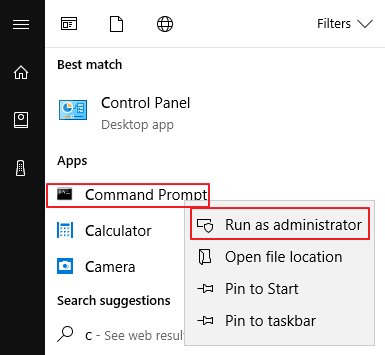
Ora, nel prompt dei comandi, immettere del e anche la posizione del file che si desidera eliminare, quindi premere semplicemente “Invio“.
Ciò eliminerà semplicemente i file dall’unità flash che non verranno eliminati.
#2: cancella gli attributi casuali usando l’utility Diskpart
Se non ricevi alcun messaggio di errore e non trovi l’opzione di eliminazione lì, è possibile che sia protetto da scrittura. Quindi, in tale condizione, puoi facilmente girare per rimuovere la protezione da scrittura da un disco rigido esterno con l’uso di Diskpart. È possibile provare i seguenti passaggi se non è possibile eliminare i file dall’unità flash protetta da scrittura:
- Prima di tutto, devi eseguire Diskpart come amministratore. Puoi farlo premendo Windows + R e quindi digitare “diskpart” e quindi premere il tasto “Invio“.
- Ora, nel passaggio successivo, è necessario eseguire i comandi come segue:
elenca il disco
seleziona disco n (qui, “n” è il numero del disco del disco rigido esterno)
attribuisce il disco a sola lettura
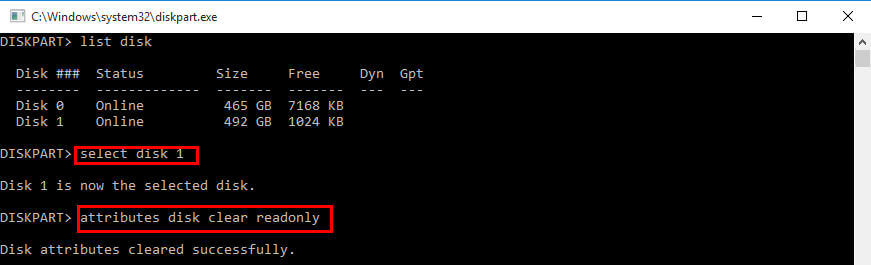
Dopo aver visualizzato gli “Attributi del disco cancellati correttamente“, puoi chiudere la finestra e quindi provare a eliminare i file indesiderati dall’unità flash USB.
#3: entra in modalità provvisoria per sbloccare ed eliminare i file
In genere, quando si incontra un file bloccato, si riavvia semplicemente il dispositivo che si sta utilizzando per sbloccarlo. Tuttavia, se non funziona, puoi avviare il dispositivo in modalità provvisoria per sbloccare ed eliminare il file desiderato. E, per farlo, devi seguire i seguenti passaggi:
- Prima di tutto, devi aprire Impostazioni e quindi fare clic sull’opzione “Aggiornamento e sicurezza” e quindi fare clic su “Ripristino“. Otterrai questa opzione in “Avvio avanzato” e poi fai semplicemente clic sul pulsante “Riavvia ora“.
- Successivamente, devi fare clic sull’opzione “Risoluzione dei problemi“, quindi su “Opzioni avanzate” e quindi su “Impostazioni di avvio“.
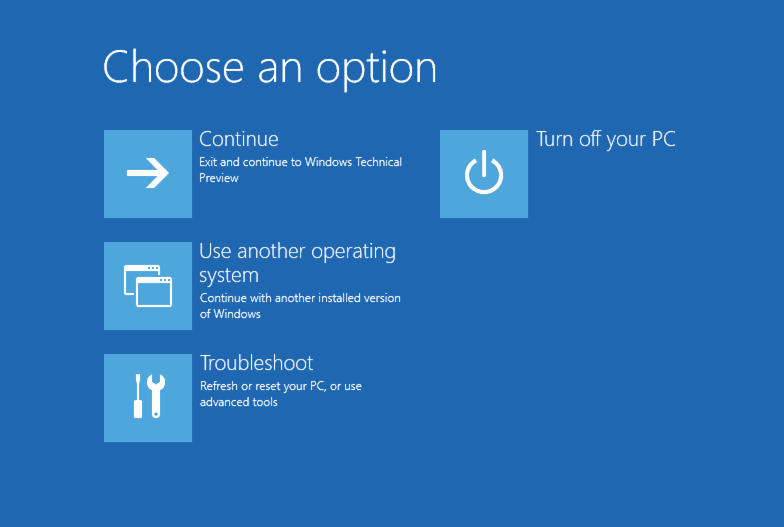
- Ora, in “Impostazioni di avvio“, devi premere F4 per abilitare la Modalità provvisoria.
- In modalità provvisoria, è possibile utilizzare Esplora file per individuare ed eliminare i file precedentemente bloccati. È quindi possibile semplicemente riavviare il dispositivo come si farebbe per uscire dalla modalità provvisoria.
#4: esegui Controlla strumento disco per correggere “L’unità flash non eliminerà i file”
È possibile che il file sia illeggibile o danneggiato a causa del quale si verifica l’errore dell’unità flash. Quindi, in questo caso, è possibile eseguire l’utilità di controllo del disco per risolvere questo problema ed eliminare facilmente i file dalla pen drive. Per fare ciò, attenersi alla seguente procedura:
- Per questo, è necessario prima aprire Esplora file e quindi individuare l’unità che si desidera correggere o si può dire dove si salvano i file che si desidera eliminare. Puoi semplicemente fare un clic con il tasto destro sull’unità e quindi scegliere Proprietà tra le opzioni che sono elencate lì.
- Successivamente, nella finestra pop-up, devi selezionare Controlla sotto l’opzione Strumento.
Dopo aver completato il controllo dei file e corretto gli errori, è possibile semplicemente eliminare nuovamente i file indesiderati.
#5: ottieni i permessi da Windows Explorer
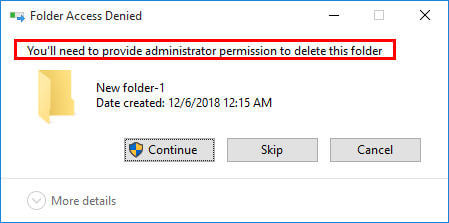
A volte è necessario ottenere l’autorizzazione da Esplora risorse per eliminare i file dalle unità flash. Per fare ciò, devi seguire i seguenti passaggi:
- Nel primo passaggio, è necessario individuare il file che si desidera eliminare e fare clic con il pulsante destro del mouse su di esso, quindi scegliere l’opzione Proprietà dal menu a comparsa.
- Successivamente, nella finestra visualizzata, è necessario fare clic su Sicurezza, quindi su Modifica
- Ora, verrà richiesta l’autorizzazione per la finestra di dialogo XYZ (qui, XYZ è il nome del file che si desidera eliminare). Successivamente, devi fare clic sul pulsante Aggiungi per accedere alla schermata Seleziona utenti o gruppo.
- Successivamente, è necessario aggiungere un utente denominato “Utente autenticato” e quindi fare clic sul pulsante “OK” per continuare.
- Ora andrai alla finestra dei permessi, lì potrai dare il pieno controllo e poi fare clic su “OK” e poi su “Continua“.
Dopo aver completato tutti questi passaggi, sarai in grado di superare il problema indicato come “l’unità flash non eliminerà i file“.
Perché non è possibile eliminare i file dall’unità flash USB?
Esistono diverse situazioni in cui potresti riscontrare che l’unità flash non elimina il problema dei file. Il motivo principale che causa questo problema è il seguente:
- Il file di supporto dell’unità flash USB è protetto da scrittura
- Il file si apre o è occupato da un programma in esecuzione
- Il file system del disco è danneggiato
- L’unità flash USB è sotto attacco di virus
- Non disporre dell’autorizzazione per gestire i file sull’unità flash
Anche le persone chiedono
Come Fare tu Vigore Elimina A File su A USB Flash Drive?
Quando si desidera eliminare tutti i file dall’unità flash USB e ritrovare la piena capacità di archiviazione, è meglio formattare l’unità flash USB. Quindi, per farlo, segui i passaggi seguenti:
- Prima di tutto, è necessario collegare l’unità flash USB al PC o laptop Windows.
- Ora, apri Questo PC o Computer per trovare l’unità flash USB, quindi fai clic destro su di essa e scegli l’opzione “Formato“.
- Successivamente, è necessario modificare il file system in FAT32 o NTFS. Puoi quindi semplicemente fare clic sull’opzione “Avvia” per formattare l’unità ed eliminare tutti i dati da essa.
Se formatto un’unità flash USB, cancellerà i dati?
SÌ, ovviamente, perché l’operazione di formattazione è un processo per preparare un dispositivo di archiviazione disponibile per l’uso iniziale e creare nuovi file system. Se si tenta di formattare l’unità flash USB utilizzando la formattazione di basso livello o il processo di partizionamento, verranno eliminati i file dalla pen drive o da altre unità flash.
Come eliminare i file da Flash Drive in modo permanente
Senza utilizzare strumenti di terze parti, se si desidera eliminare definitivamente i file dall’unità flash USB, è possibile provare a crittografare. È uno strumento di rilevamento sicuro integrato presente nel PC Windows. Sovrascriverà in modo sicuro i file in un’unità specifica che è stata eliminata una sola volta ma non è stata eliminata in modo permanente.
Quindi, prima di eseguire Cipher, assicurati di eliminare già i file. Ora segui i passaggi seguenti ed elimina i file dalle unità flash in modo permanente.
- Innanzitutto, collegare l’unità flash USB e quindi digitare il comando seguente nel CMD dove supponiamo E: è l’unità flash USB:
Cifra / p: E: \
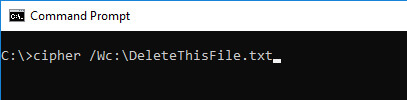
- Successivamente, premere Invio.
- Ora lascia che cancelli completamente i dati dell’unità USB e fornisca uno spazio completo sull’unità flash.
Recupera i file eliminati dall’unità flash USB se necessario
A volte ciò che accade è che gli utenti eliminano i file in blocco anche senza sapere che potrebbero esserci file importanti che possono essere richiesti. Quindi, in tal caso, il recupero diventa un programma importante per gli utenti.
Tuttavia, per recuperare quei file cancellati accidentalmente dall’unità flash, puoi provare USB Flash Drive Dati Recupero Attrezzo. Questo strumento ti aiuterà a recuperare i file multimediali persi dall’unità flash USB in pochissimo tempo. Per utilizzare questo strumento, devi prima scaricare e installare questo strumento di recupero, quindi seguire i passaggi.


* La versione gratuita del programma esegue solo la scansione e l'anteprima degli elementi recuperabili.
Questa USB flash drive recupero lo attrezzo ripristinerà tutti i formati di file di foto, video e file audio in soli tre semplici passaggi.
Ecco il passo di passo guida è necessario seguire per recuperare i dati dall’unità flash USB in pochissimo tempo.
Verdetto finale
Bene, è chiaro che “l’unità flash non elimina i file” può essere verificata per molte ragioni. Quindi non è necessario preoccuparsi se succede. Lo dico perché ho fornito alcuni modi semplici con l’aiuto del quale sarai in grado di eliminare i file dalle unità flash. Quindi, provali e rendi la tua unità flash USB completamente libera dallo spazio di acquisizione.
Tuttavia, se si desidera ripristinare i file eliminati dall’unità flash USB, è possibile provare lo USB Flash Drive Dati Recupero Attrezzo. Questo ti aiuterà sicuramente a recuperare i file che non vuoi eliminare definitivamente dall’unità flash USB.
Questo è tutto.

Taposhi is an expert technical writer with 5+ years of experience. Her in-depth knowledge about data recovery and fascination to explore new DIY tools & technologies have helped many. She has a great interest in photography and loves to share photography tips and tricks with others.